SamsungのスマートフォンでGalaxy AIをオフにする方法

Samsung の携帯電話で Galaxy AI を使用する必要がなくなった場合は、非常に簡単な操作でオフにすることができます。 Samsung の携帯電話で Galaxy AI をオフにする手順は次のとおりです。
Omlet Arcadeは、今日の電話で最も軽量で人気のあるライブストリームアプリケーションの 1つです。Omletアーケードを設置、我々は簡単にでき、ビデオゲームのストリーミングにお使いの携帯電話からのFacebook、YouTubeのまたはいくつかの他のチャンネルを。
コンパクトで無料のシンプルなインターフェースの利点を備えたOmlet Arcadeは、自分の実績とゲームスキルを他の人に披露したい人に最適です。これは、ゲーマーのミニチュアフォーラムでもあり、友達を作ったり、チャットしたり、お互いをフォローしたり、最も実用的で戦術的なゲームを一緒にプレイしたりできます。
iOS用 OmletアーケードAndroid 用Omletアーケード
ステップ1:App Storeでアプリケーションを検索して、携帯電話にOmlet Arcadeをインストールします。
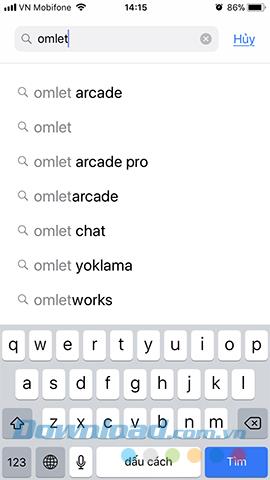
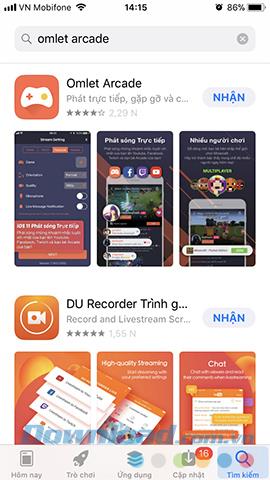
ステップ2:必要に応じてAppleアカウントにログインし、ダウンロードが完了するまで待ってから、[開く]をタップしてこのストリームアプリを実行します。
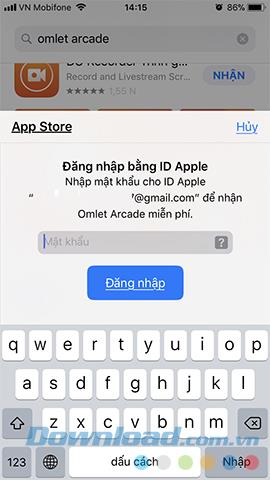
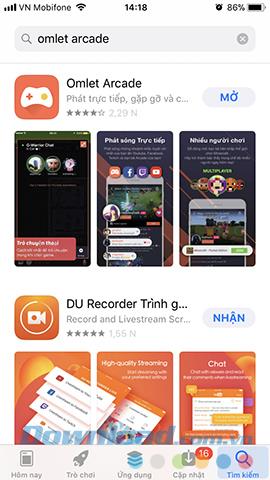
ステップ3:最初のインターフェースで、新しいアカウントを作成できます。すでにOmlet Arcadeアカウントをお持ちの場合は、ログインできます。
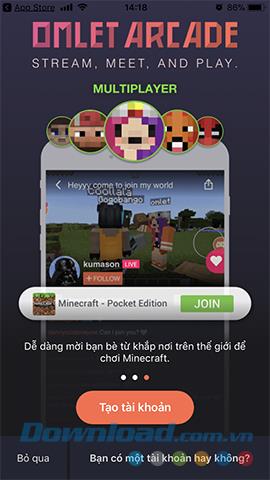
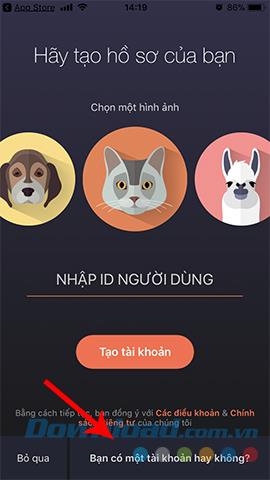
ステップ4:新しいイベントまたはビデオストリームがある場合、アプリケーションが通知を送信することを拒否または許可します。また、Omlet Arcadeでフォローしたい人を選択します。
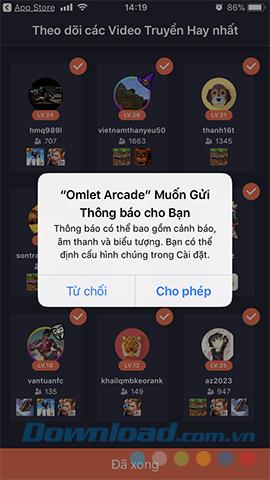
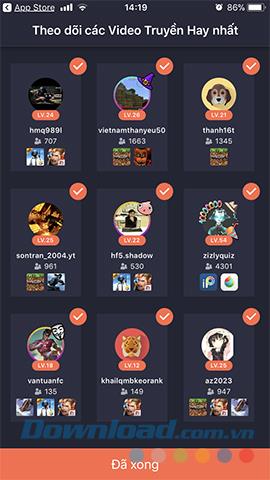
手順5:次の手順では、スキップするか、[ もっと見る]を選択して、このアプリでゲームコミュニティに参加できます。
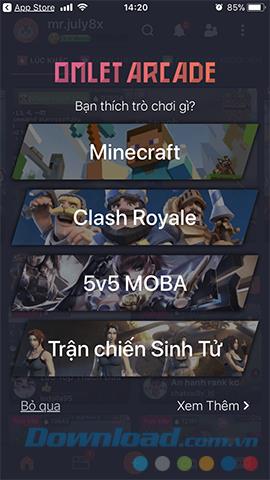
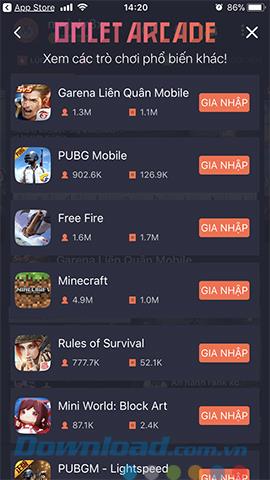
手順6:画面中央のプラスアイコンをタップするか、直接移動して、ビデオストリームの設定を開始します。
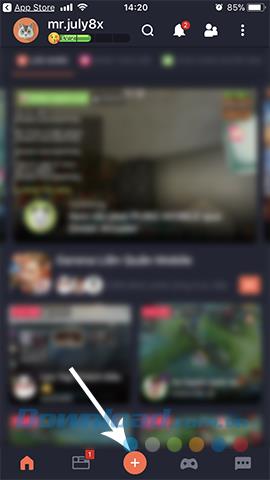
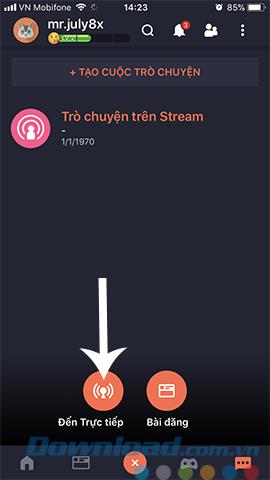
ステップ7:提供されている4つのプラットフォームのいずれかを選択して、ゲームビデオをストリーミングします。このチュートリアルでは、ライターがYouTubeを選択しました。もちろん、先に進む前にGoogleアカウントにログインする必要があります。
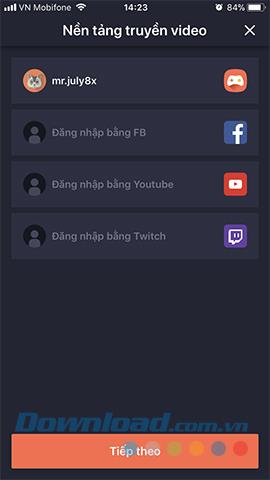
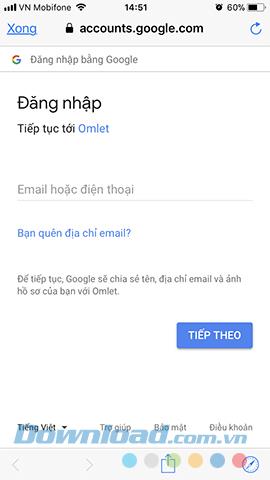
手順8:次のインターフェースで[許可]と[ 完了]をタップします。
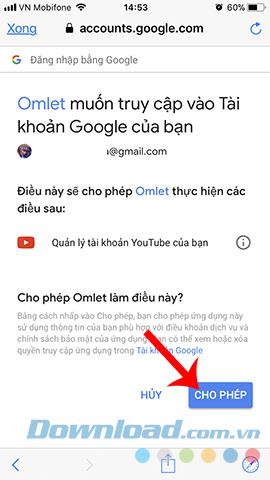
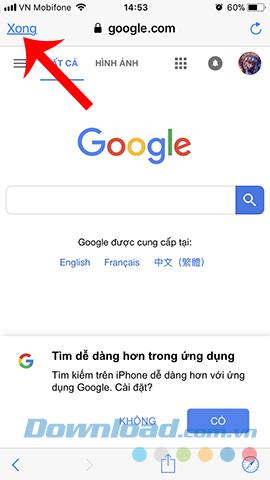
ステップ9:ビデオ送信のセットアップ インターフェイスで、次の操作を行います。
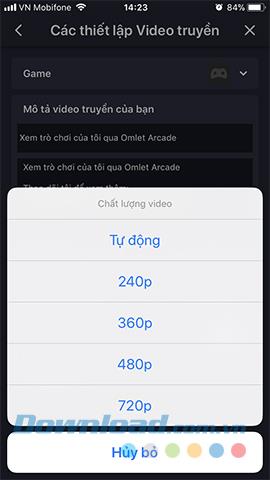
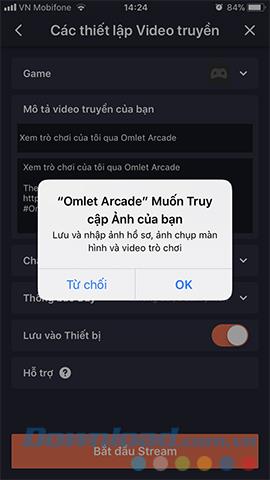
上のゲームをクリックして、プレイする必要のあるゲームを選択してください。
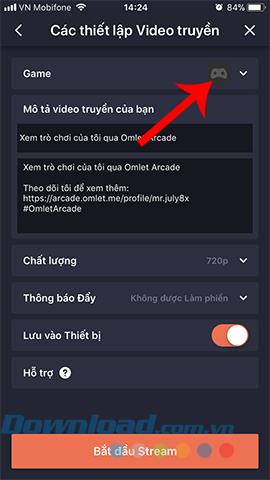
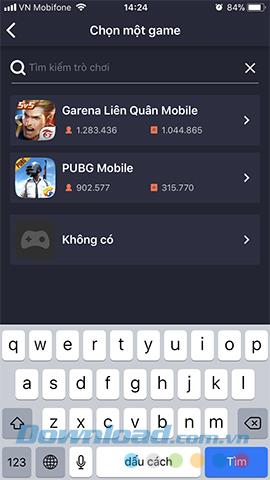
最後のステップは、[ストリームの開始]をタッチし、iPhoneで画面の回転を実行して続行します。
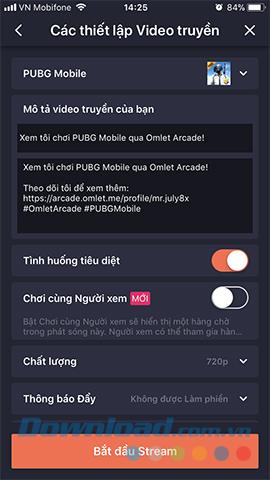
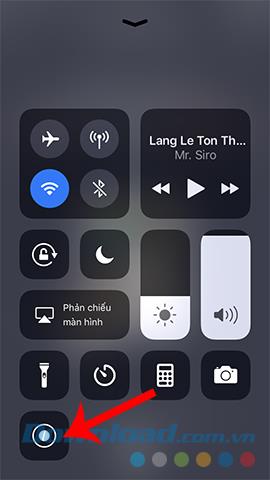
この操作の後、携帯電話の画面上のすべてのアクションが記録され、Omlet Arcadeのゲームコミュニティに直接ストリーミングされます。
Samsung の携帯電話で Galaxy AI を使用する必要がなくなった場合は、非常に簡単な操作でオフにすることができます。 Samsung の携帯電話で Galaxy AI をオフにする手順は次のとおりです。
InstagramでAIキャラクターを使用する必要がなくなったら、すぐに削除することもできます。 Instagram で AI キャラクターを削除するためのガイドをご紹介します。
Excel のデルタ記号 (Excel では三角形記号とも呼ばれます) は、統計データ テーブルで頻繁に使用され、増加または減少する数値、あるいはユーザーの希望に応じた任意のデータを表現します。
すべてのシートが表示された状態で Google スプレッドシート ファイルを共有するだけでなく、ユーザーは Google スプレッドシートのデータ領域を共有するか、Google スプレッドシート上のシートを共有するかを選択できます。
ユーザーは、モバイル版とコンピューター版の両方で、ChatGPT メモリをいつでもオフにするようにカスタマイズすることもできます。 ChatGPT ストレージを無効にする手順は次のとおりです。
デフォルトでは、Windows Update は自動的に更新プログラムをチェックし、前回の更新がいつ行われたかを確認することもできます。 Windows が最後に更新された日時を確認する手順は次のとおりです。
基本的に、iPhone で eSIM を削除する操作も簡単です。 iPhone で eSIM を削除する手順は次のとおりです。
iPhone で Live Photos をビデオとして保存するだけでなく、ユーザーは iPhone で Live Photos を Boomerang に簡単に変換できます。
多くのアプリでは FaceTime を使用すると SharePlay が自動的に有効になるため、誤って間違ったボタンを押してしまい、ビデオ通話が台無しになる可能性があります。
Click to Do を有効にすると、この機能が動作し、クリックしたテキストまたは画像を理解して、判断を下し、関連するコンテキスト アクションを提供します。
キーボードのバックライトをオンにするとキーボードが光ります。暗い場所で操作する場合や、ゲームコーナーをよりクールに見せる場合に便利です。ノートパソコンのキーボードのライトをオンにするには、以下の 4 つの方法から選択できます。
Windows を起動できない場合でも、Windows 10 でセーフ モードに入る方法は多数あります。コンピューターの起動時に Windows 10 をセーフ モードに入れる方法については、WebTech360 の以下の記事を参照してください。
Grok AI は AI 写真ジェネレーターを拡張し、有名なアニメ映画を使ったスタジオジブリ風の写真を作成するなど、個人の写真を新しいスタイルに変換できるようになりました。
Google One AI Premium では、ユーザーが登録して Gemini Advanced アシスタントなどの多くのアップグレード機能を体験できる 1 か月間の無料トライアルを提供しています。
iOS 18.4 以降、Apple はユーザーが Safari で最近の検索を表示するかどうかを決めることができるようになりました。













